
Boot Camp poate fi enervant. Atât Windows, cât și Mac OS X își pot vedea fișierele reciproc, dar nu pot scrie pe partiția celuilalt sistem de operare.
Din fericire, există modalități în jurul acestor limitări ale sistemului de fișiere. Aplicațiile terță parte pot activa suportul de scriere pentru aceste partiții, în timp ce puteți partaja fișiere și în alte moduri.
Accesați partițiile Mac HFS + din Windows
LEGATE DE: Cum se instalează Windows pe un Mac cu Boot Camp
Apple Boot Camp pachetul driver instalează automat un driver HFS + pentru Windows, care permite Windows să vă vadă partiția Mac. Această partiție apare ca „Macintosh HD” sub Computer pe sistemul dvs. Windows. Totuși, există o mare limitare aici - șoferul este doar în citire. Nu puteți copia fișiere pe partiția dvs. Mac, edita fișiere pe ea sau șterge fișiere din Windows.
Pentru a rezolva această limitare, veți avea nevoie de un instrument terță parte, cum ar fi Paragon HFS + pentru Windows sau Mediafour MacDrive . Ambele sunt aplicații plătite, dar instalează un driver de sistem de fișiere de citire / scriere adecvat în Windows. Veți putea scrie pe partiția dvs. Mac din Windows Explorer sau orice altă aplicație pe care o utilizați. Aceste aplicații au încercări gratuite, astfel încât să le puteți testa înainte de a plăti.
HFSExplorer este un instrument gratuit pentru accesarea partițiilor Mac din Windows, dar este doar în citire, deci nu vă va ajuta aici.
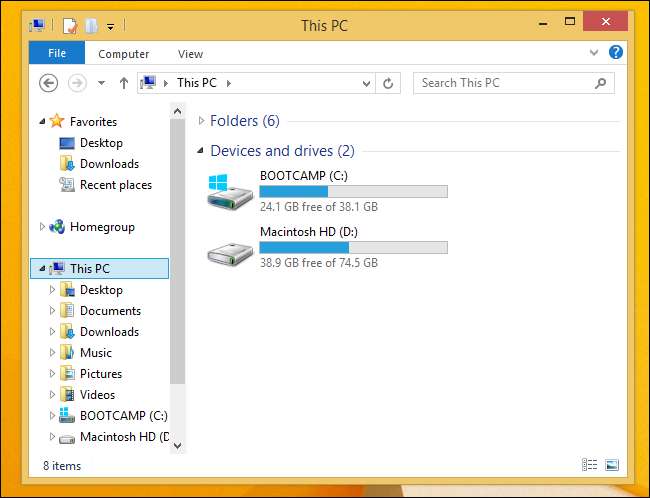
Scrieți pe partițiile Windows NTFS din OS X
Windows-ul tău partiție apare sub Dispozitive ca BOOTCAMP pe Mac OS X. Din păcate, Mac OS X poate citi această partiție doar din cutie, nu scrie pe ea.
Există destul de multe soluții pentru scrierea pe sisteme de fișiere NTFS pe un Mac, dintre care multe sunt aplicații cu plată. Încercați versiunea gratuită și open-source FĂRĂ NTFS dacă nu doriți să cheltuiți bani pentru această funcție. După ce îl instalați, veți putea accesa partiția Windows - și orice unitate externă formatată cu NTFS - în modul de citire / scriere completă de pe Mac OS X.
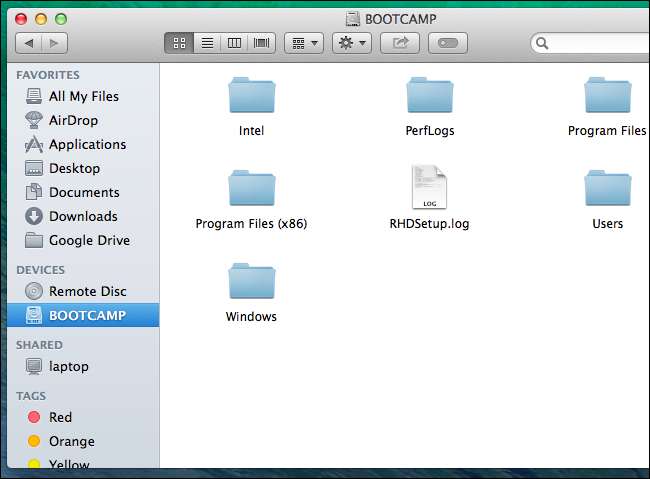
Creați o partiție FAT32 partajată
LEGATE DE: De ce unitățile amovibile folosesc în continuare FAT32 în loc de NTFS?
În mod normal Windows nu-i place HFS +, iar Mac OS X nu vrea să scrie pe NTFS. Există un tip de sistem de fișiere neutru acceptat de ambele sisteme de operare - FAT32. FAT32 este utilizat în mod normal pe stick-uri USB și alte unități amovibile pentru că este susținut atât de mult.
Puteți utiliza Utilitarul de disc pentru a micșora una dintre partițiile curente și pentru a crea o nouă partiție. Formatați această nouă partiție cu acel sistem de fișiere FAT și veți putea citi și scrie pe ea atât din Windows, cât și din Mac OS X, fără niciun software terță parte. Versiunile moderne de Windows nu pot fi instalate pe o partiție FAT32, deci această partiție va trebui să fie separată atât de partițiile de sistem Mac, cât și de cele Windows.
Acest lucru poate fi incomod, deoarece împarte spațiul de stocare limitat într-o altă partiție, dar este o opțiune.
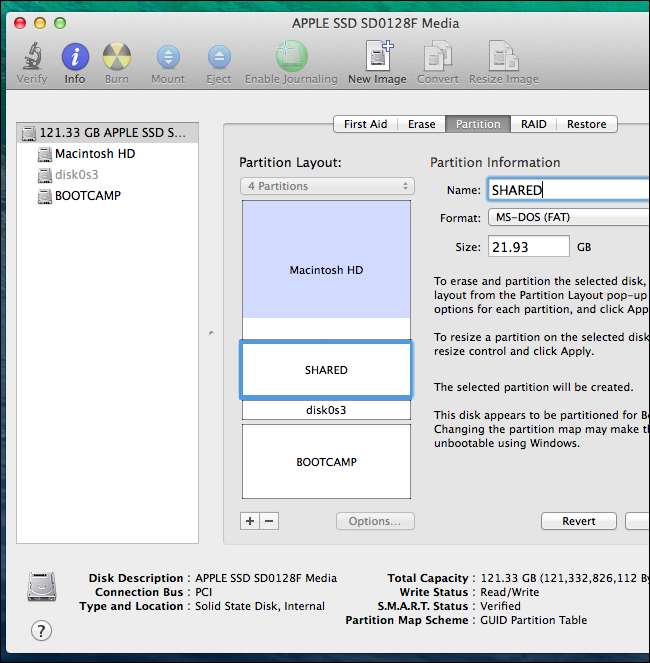
Utilizați unități externe sau stocare în cloud
Dacă acest lucru este prea enervant, vă recomandăm să uitați de unitatea internă a computerului Mac. În schimb, puteți partaja fișiere între sistemele dvs. de operare printr-o unitate externă. Conectați unitatea la computerul dvs. Mac, copiați fișierele pe acesta și utilizați-l ca locație de stocare neutră, partajată. Majoritatea unităților amovibile - indiferent dacă sunt stick-uri USB sau unități externe mai mari în carcase - vor fi formatate cu sistemul de fișiere FAT32. Dacă aveți probleme deoarece vin cu NTFS sau HFS +, doar reformatați-le ca FAT32 .
De asemenea, puteți sări peste spațiul de stocare local și să utilizați în schimb spațiul de stocare în cloud. De exemplu, dacă aveți unele documente la care trebuie să lucrați în ambele sisteme de operare, aruncați-le în Dropbox, Google Drive, OneDrive sau alt serviciu de stocare în cloud. Instalați utilitarul de sincronizare corespunzător pe fiecare sistem de operare și aceste documente vor fi păstrate în sincronizare între cele două sisteme de operare prin Internet.
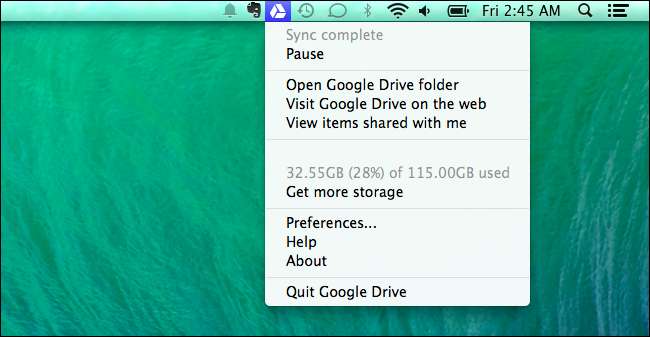
Apple poate alege să nu ofere suport de scriere HFS + în Windows sau suport de scriere NTFS în Mac din motive de stabilitate. Nu vor să fie învinuiți atunci când sistemul de fișiere al cuiva este deteriorat din cauza unei erori. Toate aceste soluții ar trebui să fie sigure și stabile, dar este întotdeauna o idee bună să aveți copii de rezervă ale fișierelor importante, în cazul în care ceva nu merge bine.
Credit de imagine: Jonathan Lin pe Flickr







